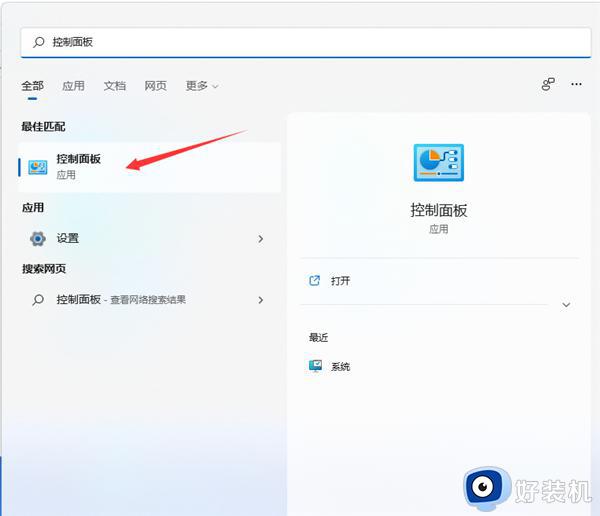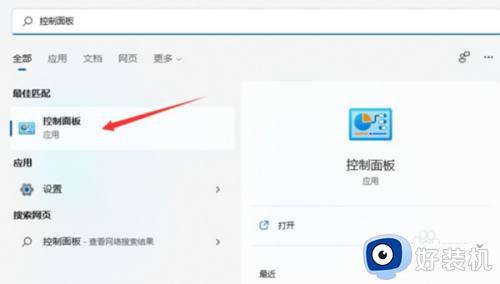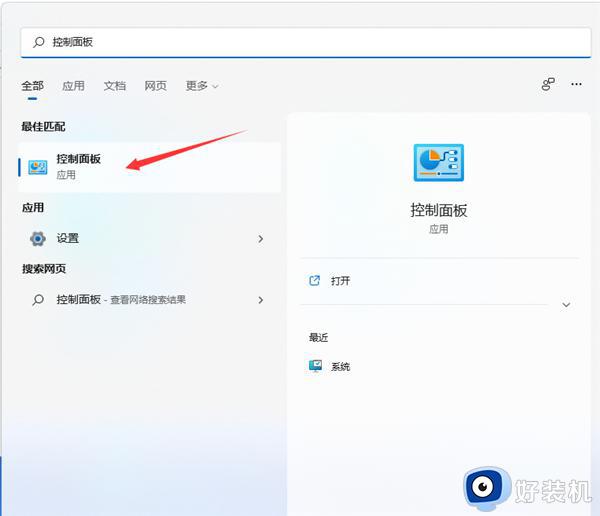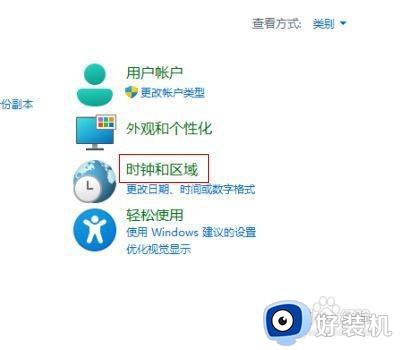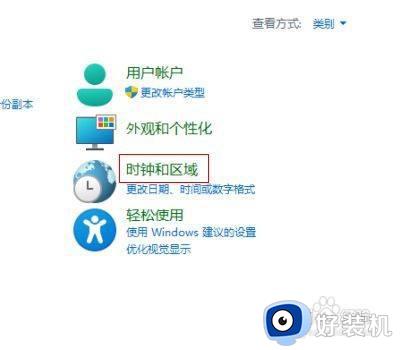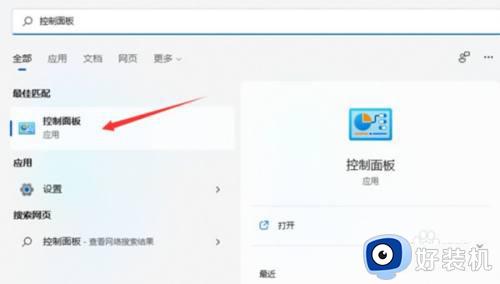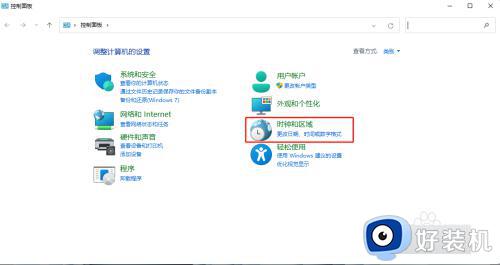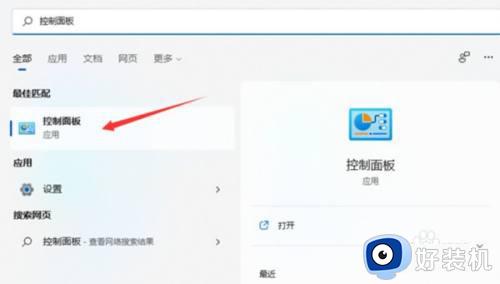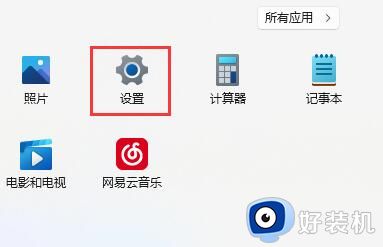win11部分软件乱码怎么解决 win11软件出现乱码的修复方法
我们在使用win11电脑的时候难免会遇到各种问题,有些用户在使用win11电脑的时候发现电脑中的一些应用程序出现了乱码的情况,想要解决却不知道win11软件出现乱码的修复方法是什么,今天小编就教大家win11部分软件乱码怎么解决,操作很简单,跟着小编一起来操作吧。
推荐下载:windows11 iso下载
方法如下:
1、点击左下角任务栏中的搜索框,输入"控制面板"打开。
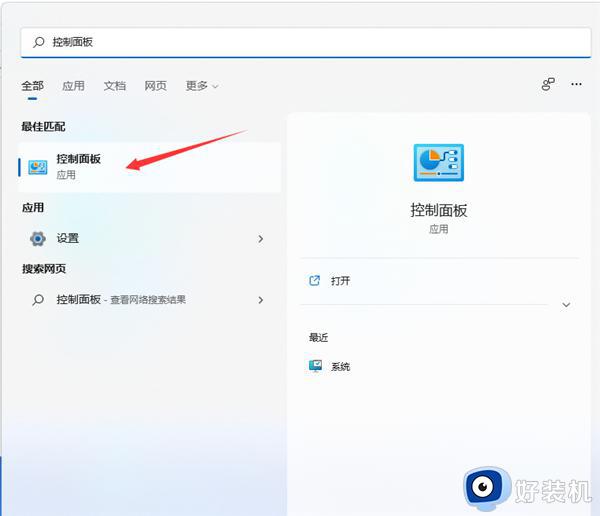
2、进入到新的窗口界面后,点击其中的"时钟和区域"选项。
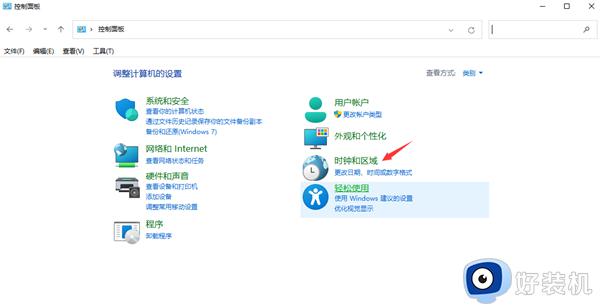
3、再点击其中的"区域"。
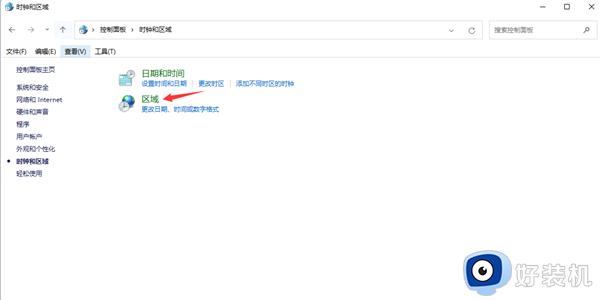
4、在打开的窗口界面中,切换到上方中的"管理"选项卡,点击下方中的"更改系统区域设置"。
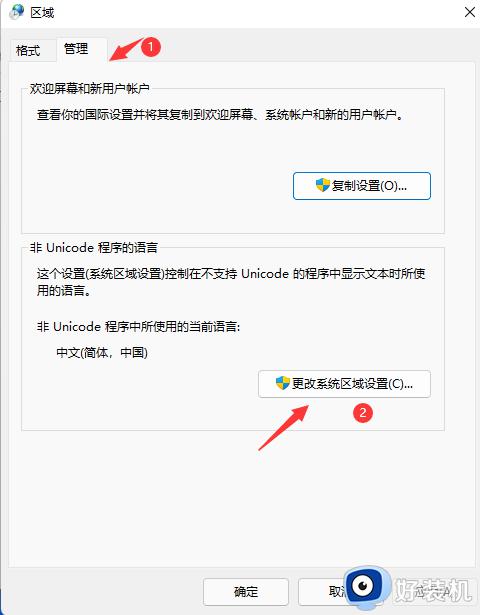
5、然后将窗口中的"beta版"小方框取消勾选,最后将电脑重新启动即可解决问题。
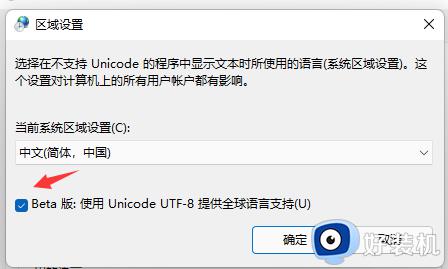
Win11检测驱动是否正常的方法
1、"win+S"快捷键,在弹出的搜索框中输入"Verifier",选择"以管理员身份运行"。
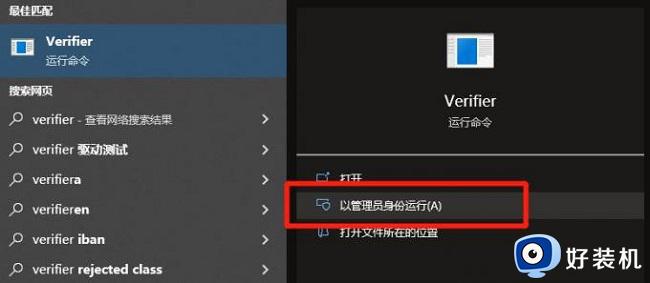
2、进入到新的窗口界面后,选择"创建标准设置",点击"下一页"。
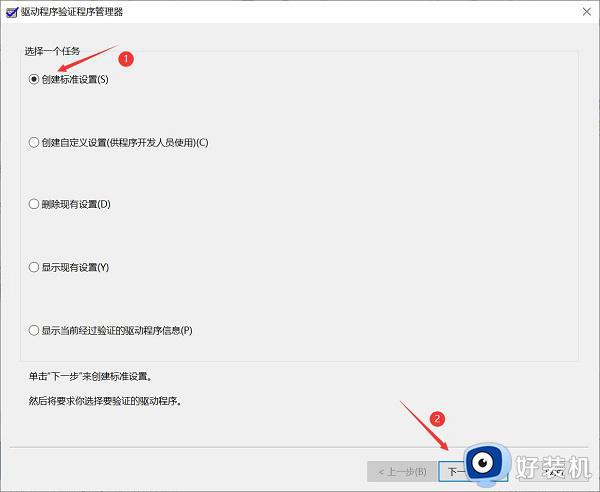
3、接着选择"自动选择未经签名的驱动程序",点击"下一步"。此时会验证安装在该电脑上所有未签名的驱动程序。
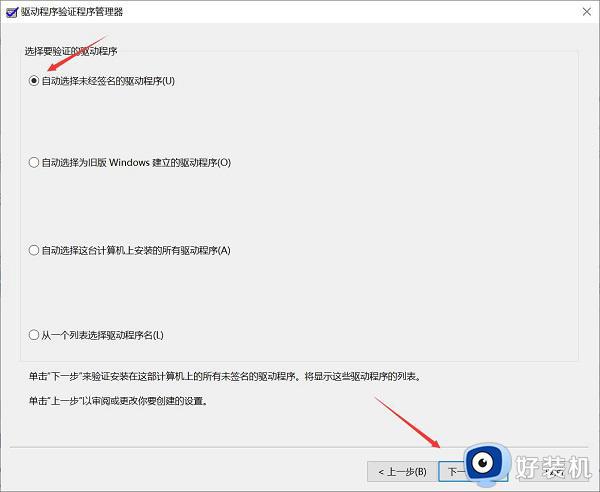
4、如果电脑中的驱动程序验证正常,就会弹出"没有找到未签名的驱动程序"的窗口。
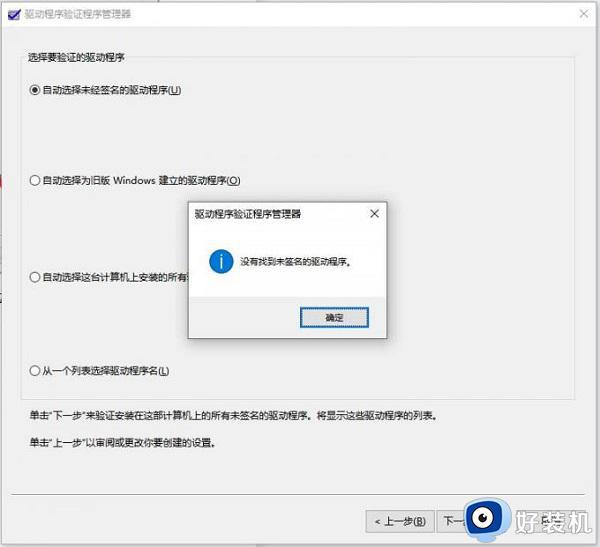
以上就是win11部分软件乱码怎么解决的全部内容了。希望对各位小伙伴有所帮助。